جستجوی منبع عکس با موبایل و کامپیوتر در گوگل در بخشآموزش اینترنت مجله شبونه مشاهده کنید.
جستجوی منبع عکس با موبایل و کامپیوتر در گوگل
گاهی عکسی به دستمان می رسد که از کپی بودن یا واقعی بودن و همینطور ادرس
عکس و یا دنبال عکس خاصی هستیم و نمیدانیم از کجا و چگونه این عکس را پیدا کنیم.
از قابلیت های جدید گوگل که در اختیار کاربران قرار داده جستجوی عکس و تصاویر در گوگل
مورد نیاز می باشد که با روشی بسیار راحت می توان عکس و ادرس آن و
عکس های بیشتر درباره آن را در گوگل میتوان به آن دسترسی پیدا کرد. بیشتر کاربران نام فلان بازیگر و شخص را تایپ می کنند و گزینه جستجو را می زنند و
سپس Google lmages برایشان به نمایش گذاشته می شوند و عکس و تصاویر
مورد دلخواه را انتخاب کنند.
نحوه جستجوی عکس در گوگل
این روش معمولی برای سرچ عکس است ،اما برای اینکه آدرس و منبع اصلی عکس را پیدا کنید
و یا عکسی اختصاصی را در گوگل قرار دادید و میخواهید بدانید که آیا از عکستان کپی برداری
شده یا نه با ما در مجله شبونه همراه باشید.
برای سرچ و جستجوی منبع عکس در گوگل لینک و آدرس URL عکس مورد نظر را کپی کرده
و بعد از ورود به گوگل روی گزینه lmage بزنید.

در این قسمت روی آیکون دوربین بزنید تا کادر جستجو ظاهر شده و لینک عکس را داخل کادر کپی کنید.
در این قسمت تصاویر بیشتر و منبع اصلی عکس برای شما نمایان می شود و میتوانید
عکس مورد دلخواه را ذخیره کنید.
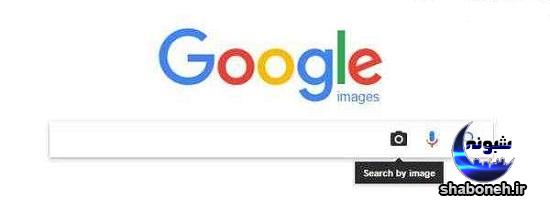
روش جستجوی عکس با گوشی موبایل
جستجوی عکس در گوگل را با گوشی موبایل نیز می توانید انجام دهید.
فقط مشکلی که در این روش است آیکون دوربین در گوشی نشان داده نمی شود.
در این آدرس به گوگل وارد شوید: https://images.google.com/imghp
سپس گزینه Request desktop site را در مرورگر خود انتخاب کنید.

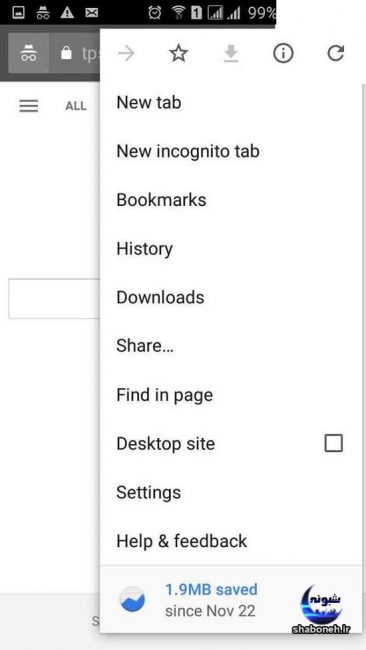
در مرورگر سافاری دکمه اشتراک گذاری (Share) انتخاب کنید تا گزینه Request desktop site را پیدا کنید.
در مرورگر گوگل کروم روی سه نقطه بالا سمت راست بزنید، تا گزینه Request desktop site ببینید.
در انواع مرورگر های دیگر هم تقریبا مشابه این عمل کنید.
زمانی که نسخه دسکتاب را روی مرورگر گوشی مشاهده کردید آیکون دوربین را مشاهده و همان مراحل را در ویندوز عمل کنید.
 مجله شبونه
مجله شبونه


